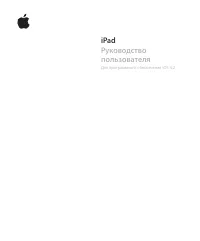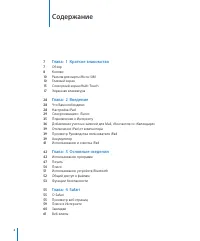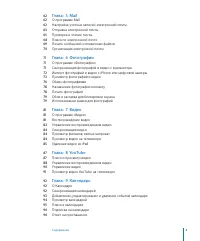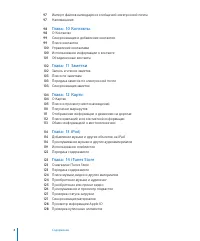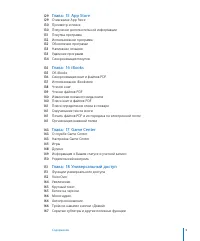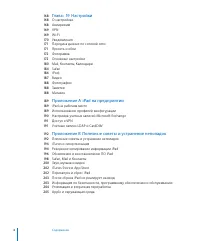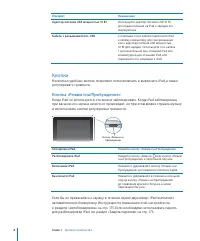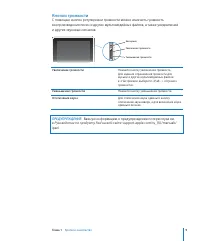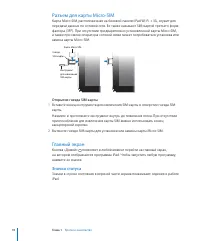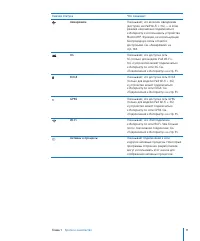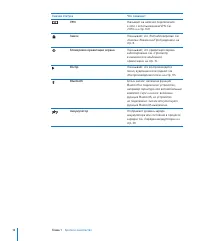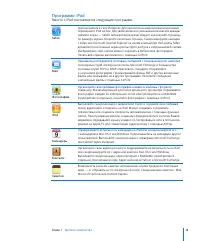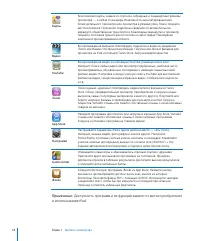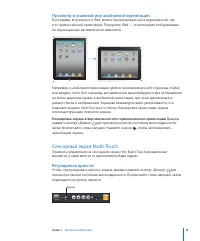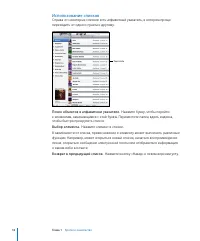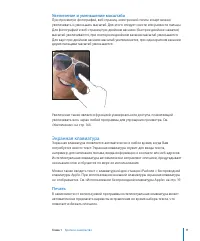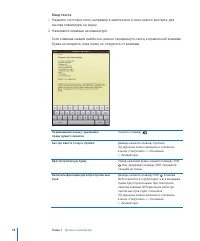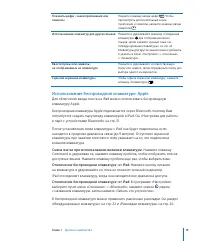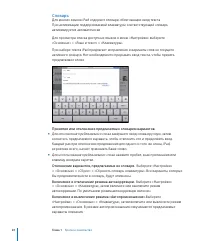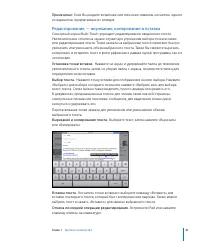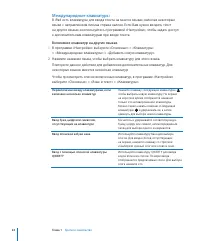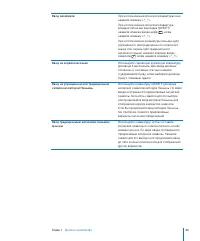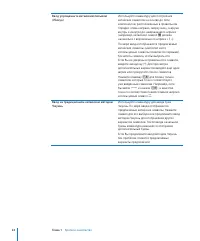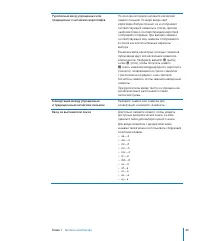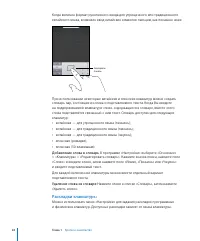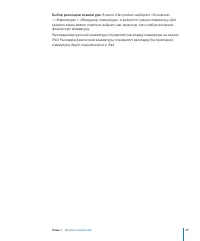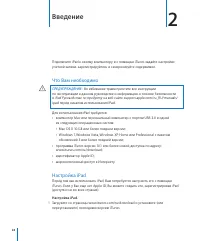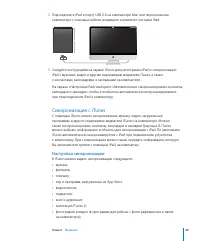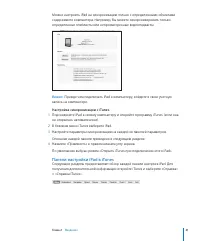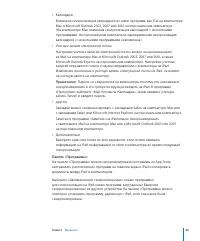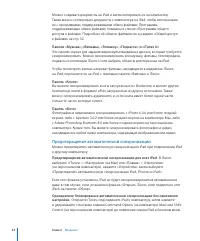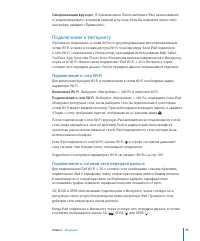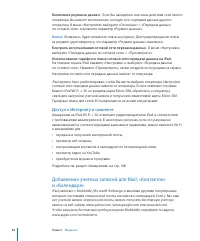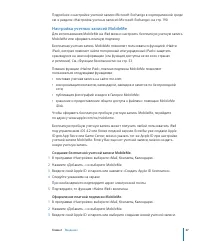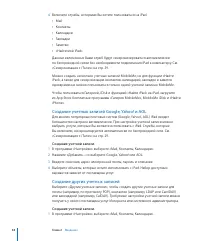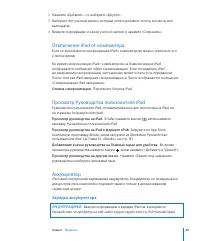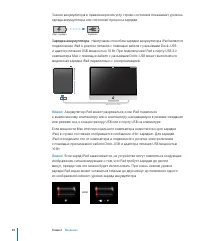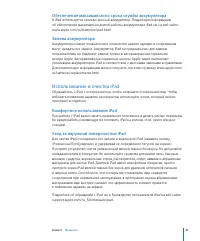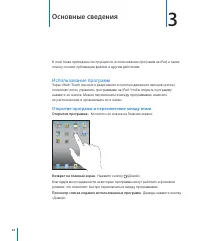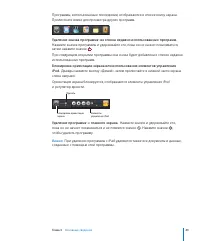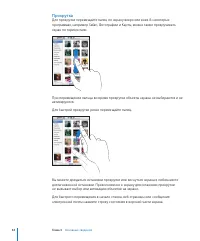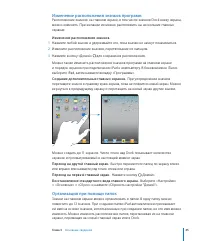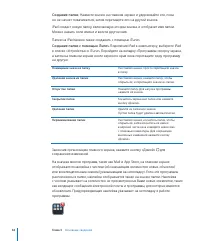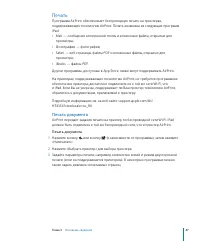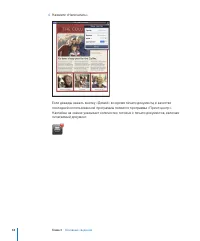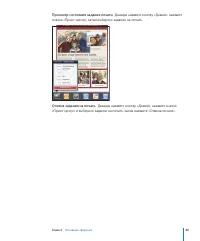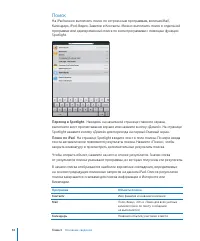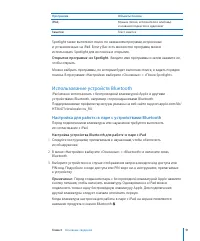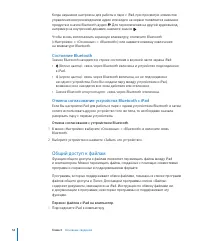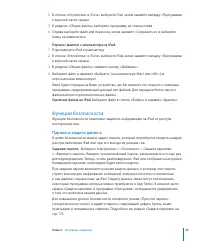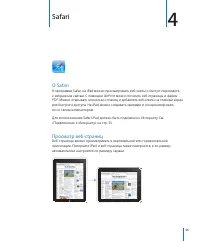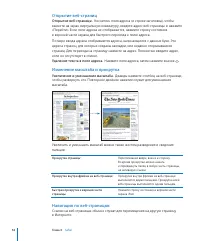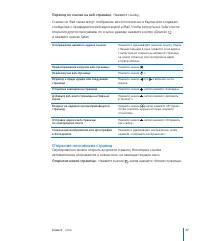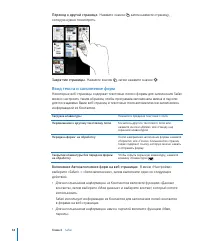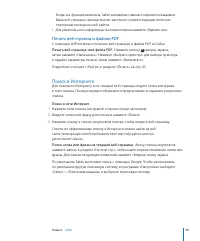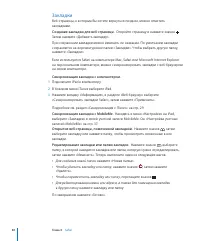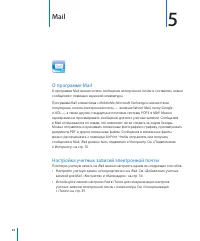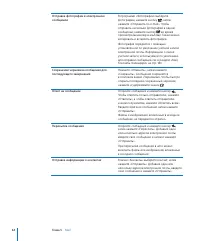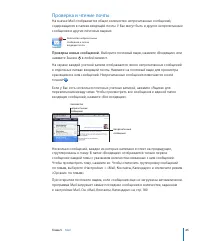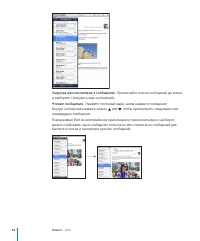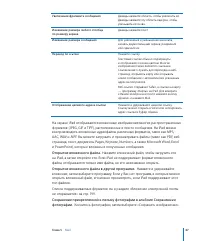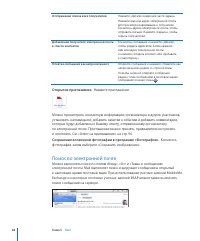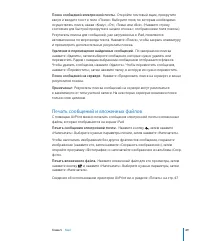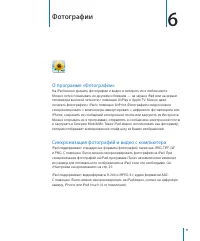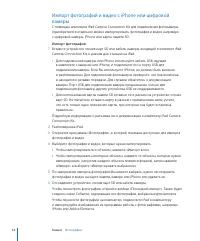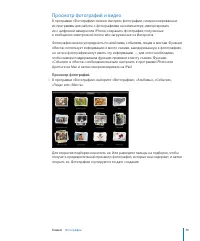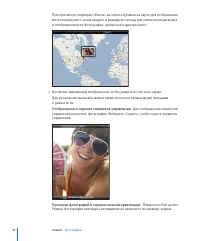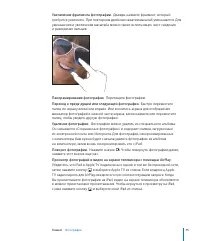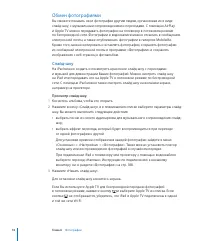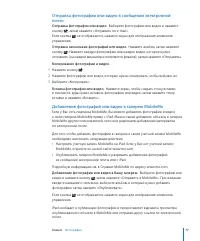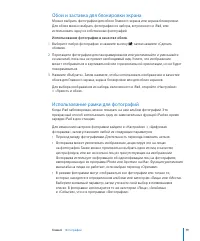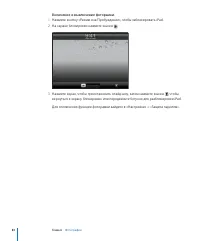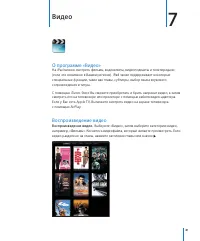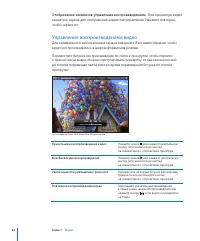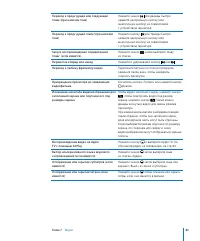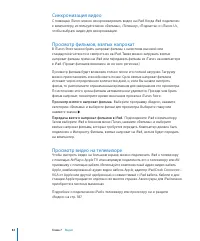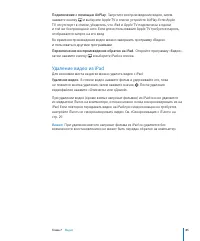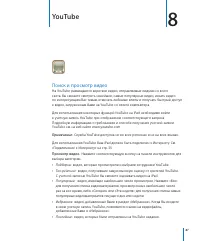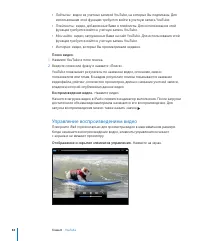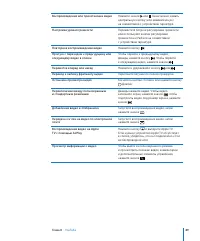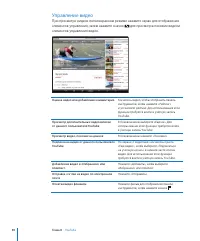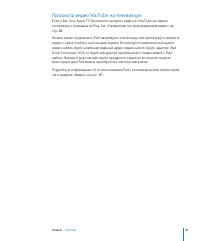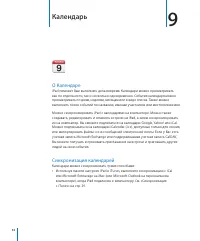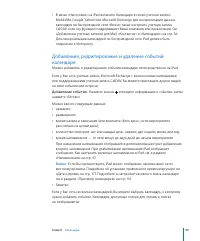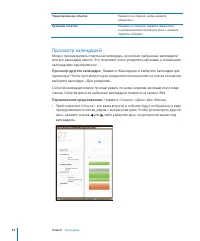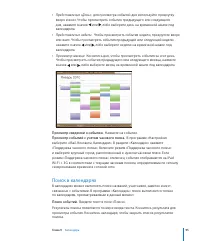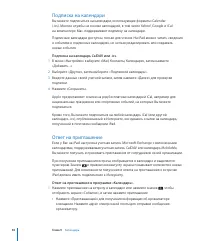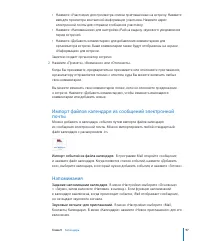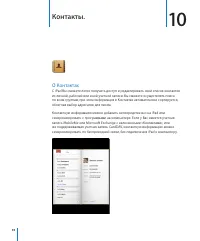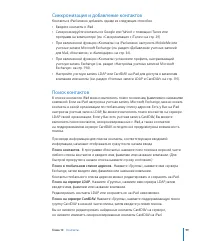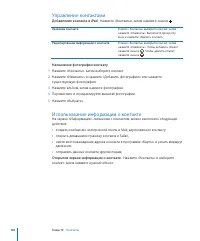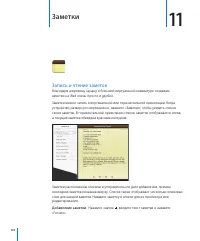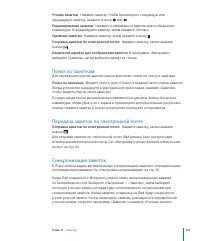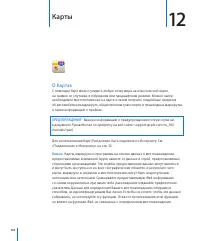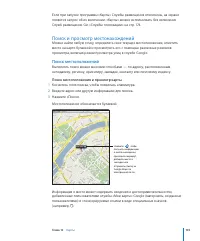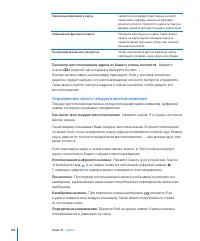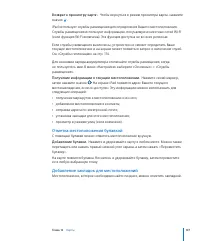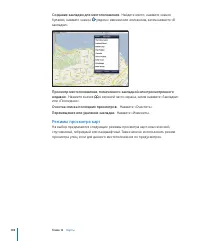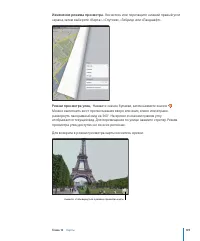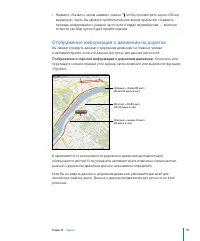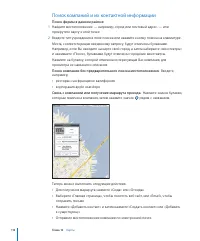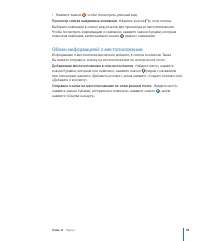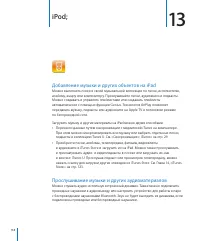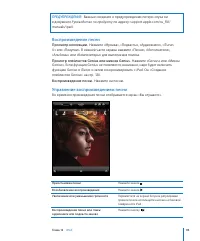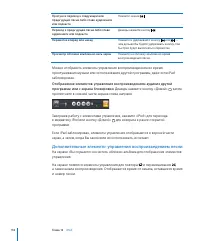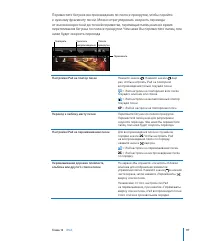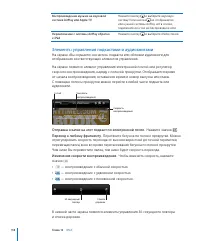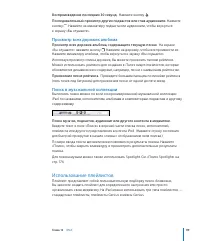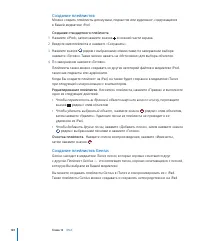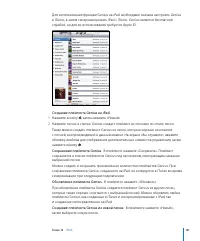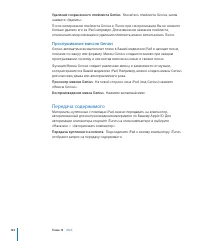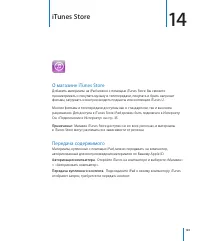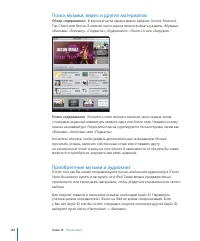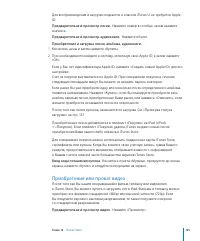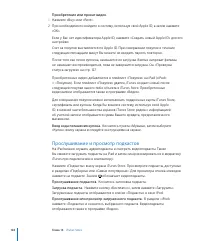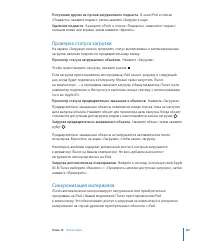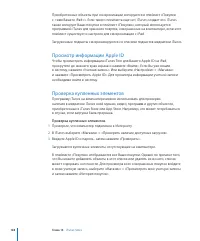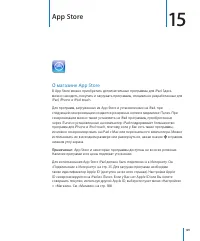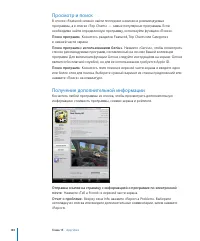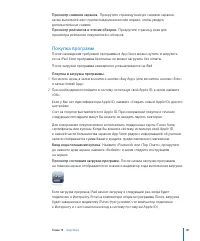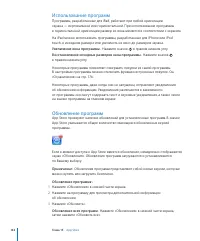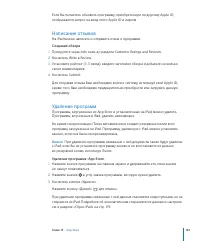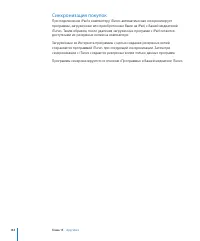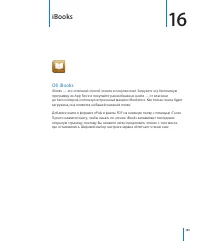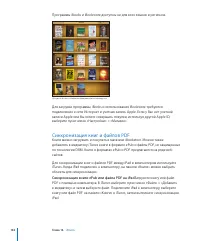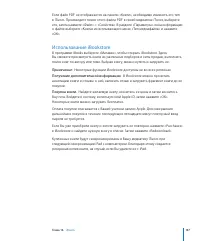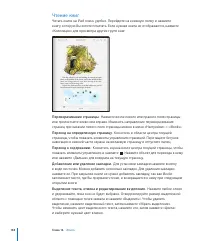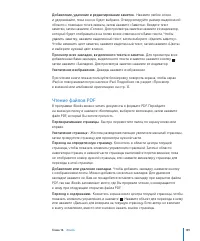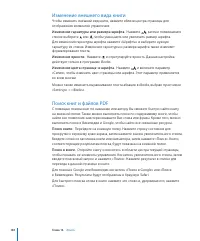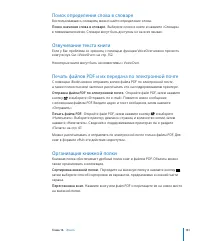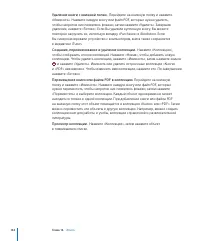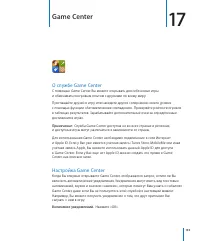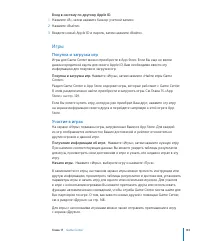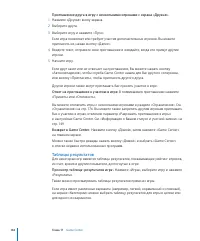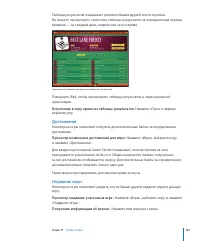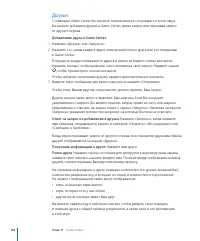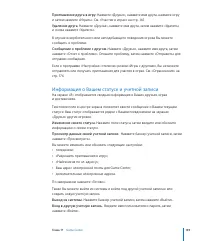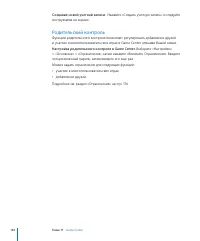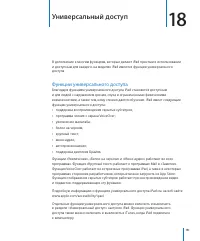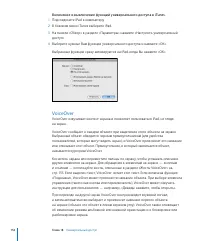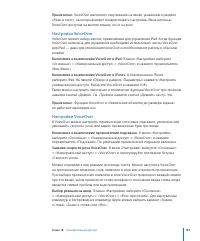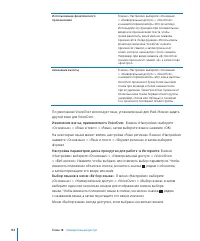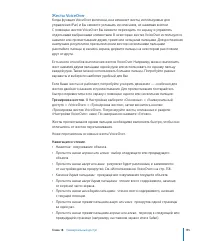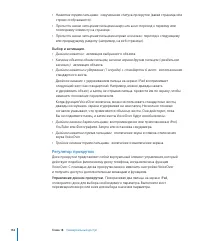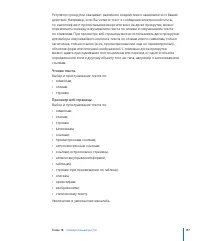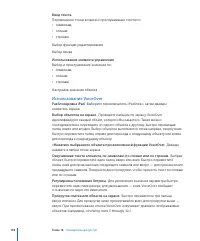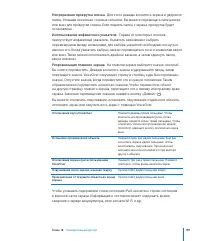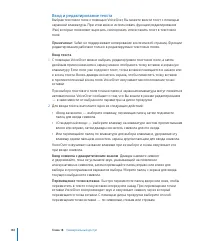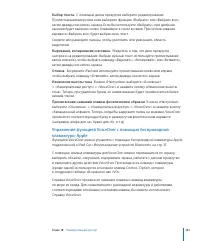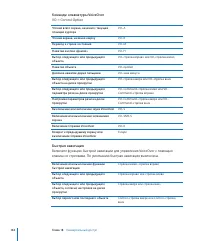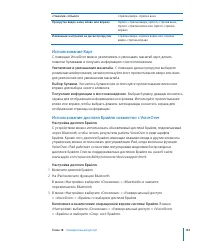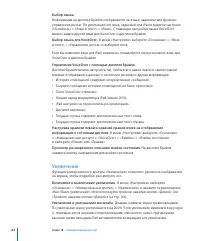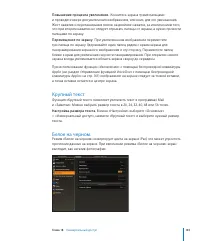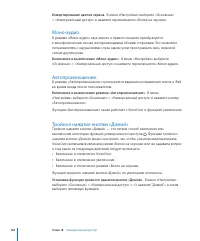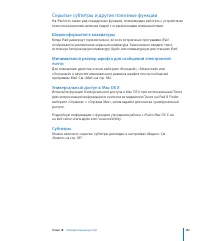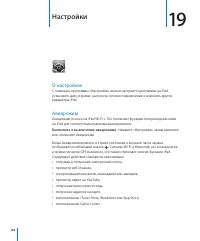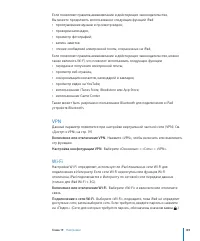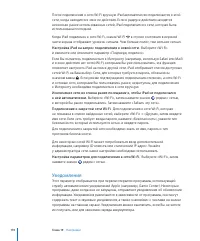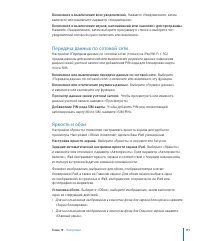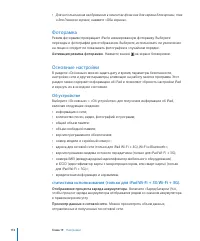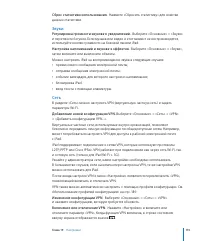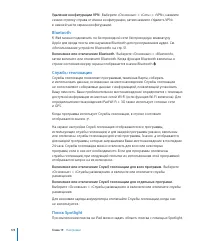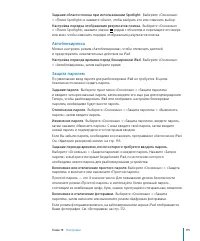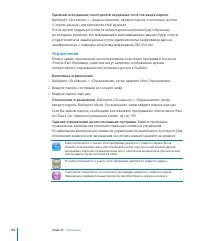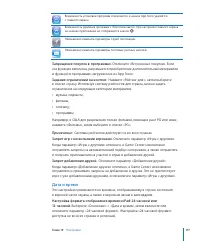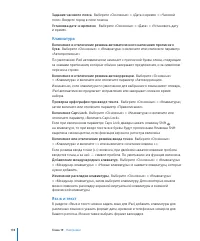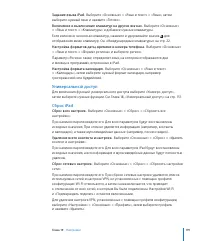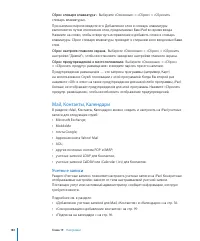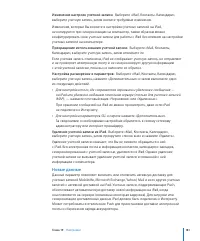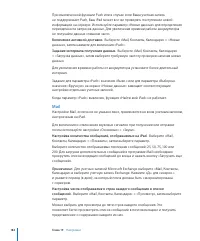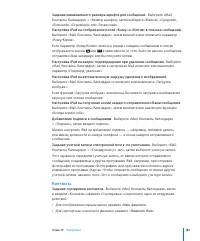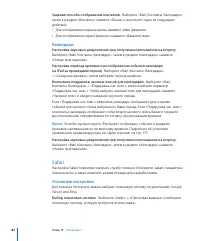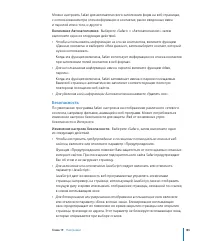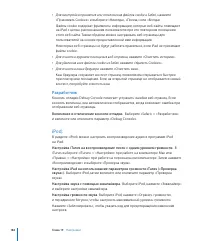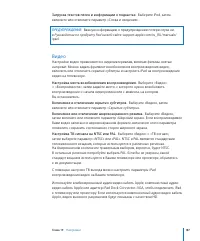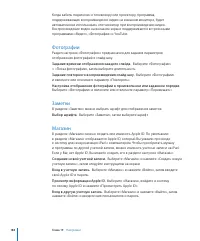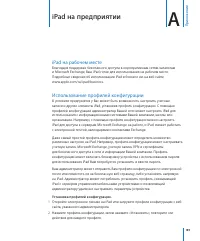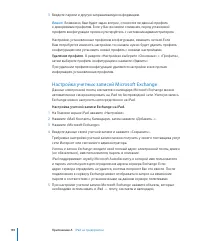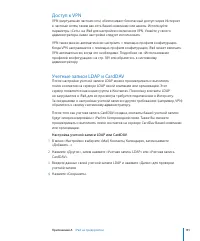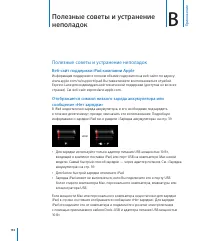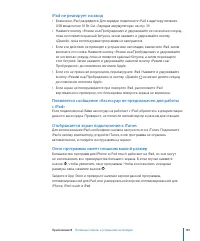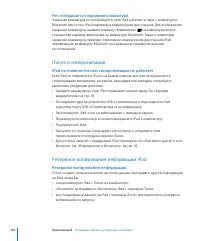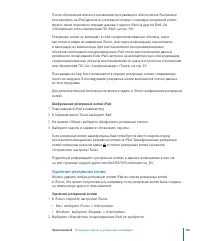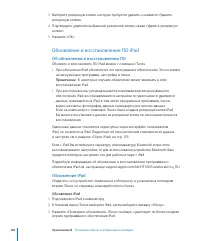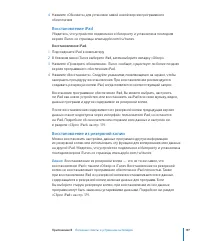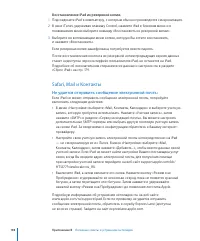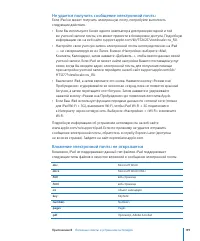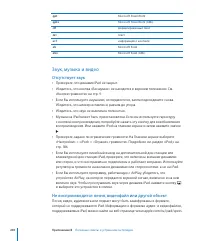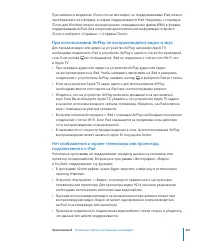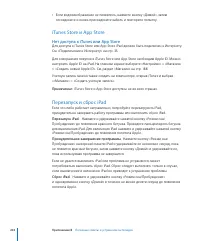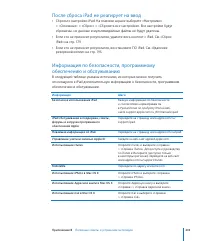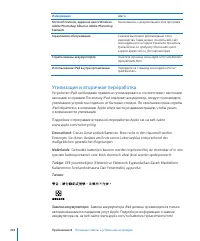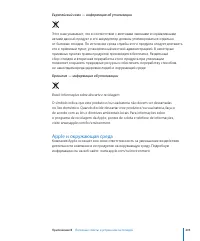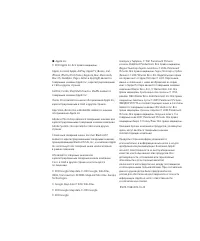Смартфоны Apple iPad 16GB - инструкция пользователя по применению, эксплуатации и установке на русском языке. Мы надеемся, она поможет вам решить возникшие у вас вопросы при эксплуатации техники.
Если остались вопросы, задайте их в комментариях после инструкции.
"Загружаем инструкцию", означает, что нужно подождать пока файл загрузится и можно будет его читать онлайн. Некоторые инструкции очень большие и время их появления зависит от вашей скорости интернета.
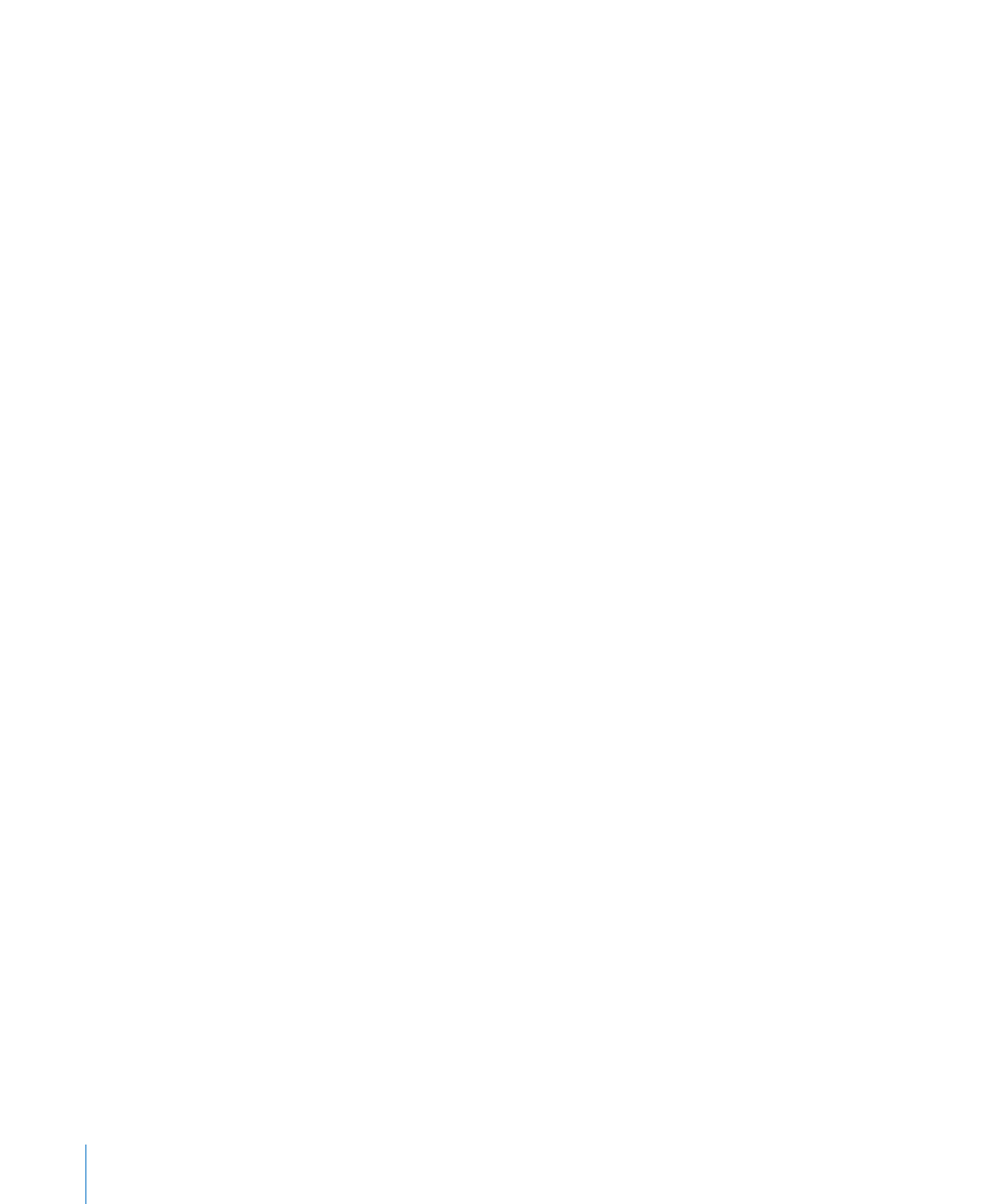
Импорт фотографий и видео с iPhone или цифровой
камеры
С помощью комплекта iPad Camera Connection Kit для подключения фотокамеры
(приобретается отдельно) можно импортировать фотографии и видео напрямую
с цифровой камеры, iPhone или карты памяти SD.
Импорт фотографий
1
Вставьте устройство чтения карт SD или кабель камеры, входящий в комплект iPad
Camera Connection Kit, в разъем док-станции на iPad.
Для подключения камеры или iPhone используйте кабель USB, идущий
Â
в комплекте с камерой или iPhone, и подключите его к порту USB для
подключения камеры. Если Вы используете iPhone, он должен быть включен
и разблокирован. Для подключения фотокамеры проверьте, что она включена
и находится в режиме передачи. Для справки обратитесь к документации
камеры. Порт USB для подключения камеры предназначен только для
подключения фотокамер, другие устройства USB не поддерживаются.
Для использования карты памяти SD вставьте ее в разъем на устройстве чтения
Â
карт SD. Не пытайтесь вставить карту в разъем с применением силы; учтите,
что есть только одно положение карты, при котором она будет вставлена
правильно.
Подробную информацию о разъемах см. в документации к комплекту iPad Camera
Connection Kit.
2
Разблокировка iPad.
3
Откроется программа «Фотографии», в которой показаны доступные для импорта
фотографии и видео.
4
Выберите фотографии и видео, которые нужно импортировать.
Чтобы импортировать все объекты, нажмите «Импорт всех».
Â
Чтобы импортировать некоторые объекты, нажмите те объекты, которые нужно
Â
импортировать (напротив каждого объекта появится флажок), затем нажмите
«Импорт» и выберите «Импортировать выбранное».
5
По завершении импорта фотографий Вы можете выбрать, нужно ли сохранить
фотографии и видео на карте памяти, камере или iPhone или удалить их.
6
Отсоедините устройство чтения карт SD или кабель камеры.
Чтобы посмотреть фотографии, откройте альбом «Последний импорт». Также будет
создано новое Событие, содержащее все фотографии, выбранные для импорта.
Чтобы перенести фотографии на компьютер, подключите iPad к компьютеру
и импортируйте изображения из программы работы с фотографиями, например
iPhoto или Adobe Elements.
72
Глава 6
Фотографии
Содержание
- 4 Глава: 6 Фотографии
- 5 Глава: 14 iTunes Store
- 6 Глава: 15 App Store
- 7 Глава: 19 Настройки
- 8 Обзор; Аксессуары; Краткое знакомство
- 9 Кнопки; Кнопка «Режим сна/Пробуждение»
- 10 Кнопки громкости; Важную информацию о предупреждении потери слуха см.
- 11 Разъем для карты Micro-SIM; Открытие гнезда SIM-карты; Главный экран; Значки статуса
- 14 Программы iPad; Вместе с iPad: поставляются следующие программы.
- 16 Просмотр в книжной или альбомной ориентации; Дважды; Сенсорный экран Multi-Touch; Регулировка яркости
- 17 Использование списков; Поиск объектов в алфавитном указателе.; Нажмите букву, чтобы перейти; Возврат в предыдущий список.; Нажмите кнопку «Назад» в левом верхнем углу.
- 18 Увеличение и уменьшение масштаба; Экранная клавиатура; Печать
- 19 Ввод текста; вызова клавиатуры на экран.
- 20 Использование беспроводной клавиатуры Apple; Смена языка при использовании внешней клавиатуры.; Нажмите кнопку питания; Отключение беспроводной клавиатуры от iPad.; В программе «Настройки»
- 21 Словарь; Принятие или отклонение предлагаемых словарем вариантов.; Для отклонения предлагаемого слова; Отклонение вариантов, предлагаемых из словаря.
- 22 Редактирование — вырезание, копирование и вставка; Установка точки вставки.
- 23 Международные клавиатуры; Включение клавиатур на других языках.; В программе «Настройки» выберите «Основные» > «Клавиатуры»
- 27 Добавление слова в словарь; В программе «Настройки» выберите «Основные»; Удаление слова из словаря; Нажмите слово в списке «Словарь», затем нажмите; Раскладки клавиатуры
- 28 Выбор раскладки клавиатуры.; В меню «Настройки» выберите «Основные»
- 29 Что Вам необходимо; iPad Руководстве по продукту; Настройка iPad; Введение
- 30 компьютере с помощью кабеля, входящего в комплект поставки iPad.; Синхронизация с iTunes; Настройка синхронизации; В iTunes можно задать синхронизацию следующего:
- 32 Прежде чем подключать iPad к компьютеру, войдите в свою учетную; Настройка синхронизации с iTunes.; В боковом меню iTunes выберите iPad.; Панели настройки iPad в iTunes
- 34 Календари; Панель «Программы»
- 35 Предотвращение автоматической синхронизации; Предотвращение автоматической синхронизации для всех iPad.; В iTunes
- 36 Синхронизация вручную.; В боковом меню iTunes выберите iPad, затем нажмите; Подключение к Интернету; Подключение к сети Wi-Fi
- 37 Доступ к Интернету в самолете; Добавление учетных записей для Mail, «Контактов»
- 38 Настройка учетных записей MobileMe; Создание бесплатной учетной записи MobileMe.; Оформление платной подписки MobileMe.; В программе «Настройки» выберите «Mail, Контакты, Календари».
- 39 Создание учетных записей Google, Yahoo! и AOL; Создание других учетных записей; Создание учетной записи.
- 40 Отключение iPad от компьютера; Отмена синхронизации.; Просмотр Руководства пользователя iPad; Просмотр руководства на iPad.; Руководство пользователя iPad; Просмотр руководства на iPad в формате ePub.; Руководство; Добавление значка руководства на Главный экран для удобства.; Аккумулятор; Зарядка аккумулятора; Руководство по продукту
- 41 Зарядка аккумулятора.; Наилучшим способом зарядки аккумулятора iPad является
- 42 Обеспечение максимального срока службы аккумулятора; Использование и очистка iPad; Комфортное использование iPad; Подробнее об обращении с iPad см. в Руководстве пользователя
- 43 Использование программ; Открытие программ и переключение между ними; Открытие программы.; Коснитесь ее значка на Главном экране.; Возврат на главный экран.; Нажмите кнопку «Домой».; Просмотр списка недавно использованных программ.; Дважды нажмите кнопку; Основные сведения
- 44 Удаление программы с главного экрана.; Нажмите значок и удерживайте его,
- 45 Прокрутка; Для быстрой прокрутки резко перемещайте палец.
- 46 Изменение расположения значков программ; Изменение расположения значков.; Организация при помощи папок
- 47 Создание папки с помощью iTunes.; Подключив iPad к компьютеру, выберите iPad
- 48 Mail — сообщения электронной почты и вложенные файлы, открытые для; Печать документа; Нажмите «Выбрать принтер» для выбора принтера.
- 49 Нажмите «Напечатать».
- 50 Просмотр состояния задания печати.; Дважды нажмите кнопку «Домой», нажмите; Отмена задания на печать.; Дважды нажмите кнопку «Домой», нажмите значок
- 51 Поиск; Переход в Spotlight.; Находясь на начальной странице главного экрана,
- 52 Открытие программы из Spotlight.; Введите имя программы и затем нажмите ее,; Использование устройств Bluetooth; Настройка для работы в паре с устройствами Bluetooth; Настройка устройства Bluetooth для работы в паре с iPad; Следуйте инструкциям, прилагаемым к наушникам, чтобы обеспечить
- 53 Состояние Bluetooth; Значок Bluetooth отсутствует:; Отмена согласования устройства Bluetooth с iPad; Отмена согласования с устройством Bluetooth.; Общий доступ к файлам; Перенос файлов с iPad на компьютер.
- 54 Перенос файлов с компьютера на iPad.; Функции безопасности; Пароли и защита данных
- 55 «Найти мой iPad»; Вывести сообщение на экран или включить звуковой сигнал:
- 56 О Safari; Safari
- 57 Удаление текста в поле адреса.; Нажмите поле адреса, затем нажмите значок .; Изменение масштаба и прокрутка; Увеличение и уменьшение масштаба.; Навигация по веб-страницам
- 58 Открытие нескольких страниц; Открытие новой страницы.; Нажмите значок , затем нажмите «Новая страница».
- 59 Переход к другой странице.; Ввод текста и заполнение форм; Включение Автозаполнения форм на веб-страницах.; Для использования информации из Контактов
- 60 Для удаления всей информации Автозаполнения; Печать веб-страниц и файлов PDF; Нажмите кнопку вверху экрана,; Поиск в Интернете; Поиск в сети Интернет.; Введите слово или фразу для поиска и нажмите «Поиск».; Поиск слова или фразы на текущей веб-странице.; Внизу списка результатов
- 61 Закладки; Синхронизация закладок с компьютером.; Для создания новой папки
- 62 Откройте веб-страницу и нажмите значок . Затем
- 63 Настройте учетную запись непосредственно на iPad. См. «
- 64 Отправка электронной почты; Составление и передача сообщения.; Нажмите значок вверху экрана.
- 66 Проверка и чтение почты; Проверка новых сообщений.; Выберите почтовый ящик, нажмите «Входящие» или
- 67 Загрузка дополнительных сообщений.; Пролистайте список сообщений до конца
- 68 Открытие вложенного файла.; Нажмите вложенный файл, чтобы загрузить его; Открытие вложенного файла в другой программе.; Нажмите и удерживайте
- 69 Открытие приглашения.; Коснитесь; Поиск по электронной почте
- 70 Поиск сообщений электронной почты.; Печать сообщений и вложенных файлов; Печать сообщения электронной почты.
- 71 Организация электронной почты; Удаление сообщения.; Откройте сообщение и нажмите значок . Или быстро; Удаление нескольких сообщений.; При просмотре списка сообщений нажмите; Перемещение сообщения в другой почтовый ящик или папку.; При просмотре; Перемещение нескольких сообщений.; При просмотре списка сообщений
- 72 Фотографии
- 73 Импорт фотографий; Для подключения камеры или iPhone используйте кабель USB, идущий
- 74 Просмотр фотографий и видео; Просмотр фотографий.; В программе «Фотографии» выберите «Фотографии», «Альбомы», «События»,
- 75 Коснитесь миниатюры изображения, чтобы увидеть его во весь экран.; Отображение и скрытие элементов управления.; Для отображения элементов; Просмотр фотографий в горизонтальной ориентации.; Поверните iPad на бок.
- 76 Увеличение фрагмента фотографии.
- 77 Обмен фотографиями; шоу. Вы можете выполнить следующие действия:
- 78 Отправка фотографии или видео в сообщении электронной; Отправка фотографии или видео.; Добавление фотографий или видео в галерею MobileMe; Добавление фотографии или видео в Вашу галерею.
- 79 Добавление фотографии в галерею другого пользователя.; Сохранение фотографий из сообщений электронной почты и веб-; Назначение фотографии контакту; Назначение фотографии контакту.; Печать фотографий
- 80 Обои и заставка для блокировки экрана; Использование фотографии в качестве обоев.; Использование рамки для фотографий
- 81 Включение и выключение фоторамки.; Нажмите кнопку «Режим сна/Пробуждение», чтобы заблокировать iPad.
- 82 Воспроизведение видео.; Выберите «Видео», затем выберите категорию видео,; Видео
- 83 Отображение элементов управления воспроизведением.; При просмотре видео; Управление воспроизведением видео
- 85 Просмотр взятого напрокат фильма.; Выберите программу «Видео», нажмите; Передача взятых напрокат фильмов в iPad.; Подсоедините iPad к компьютеру.; Просмотр видео на телевизоре
- 86 Подключение с помощью AirPlay.; Удаление видео из iPad
- 88 Поиск и просмотр видео; YouTube
- 91 Управление видео; для просмотра похожих видеои
- 92 Просмотр видео YouTube на телевизоре
- 93 Календари можно синхронизовать тремя способами:; Календарь
- 94 Добавление, редактирование и удаление событий; Добавление события.; Нажмите значок и введите информацию о событии, затем
- 95 Просмотр календарей; Просмотр другого календаря.; Нажмите «Календари» и выберите календари для; Переключение представлений.; Представление «Список»:
- 96 Представление «День»:; Просмотр сведений о событии.; Поиск в календарях; Введите текст в поле «Поиск».
- 97 Подписка на календари; В меню «Настройки» выберите «Mail, Контакты, Календари», затем нажмите; Ответ на приглашение; Ответ на приглашения в программе «Календарь».; отобразить экране «Событие», и затем нажмите приглашение.
- 98 Заметки создает организатор встречи.; Импорт файлов календаря из сообщений электронной; Импорт событий из файла календаря.; В программе Mail откройте сообщение; Напоминания; Задание напоминаний календаря.; Звуковые сигналы для приглашений.; В меню «Настройки» выберите «Mail,
- 99 О Контактах
- 100 Поиск в глобальном списке адресов.
- 101 Управление контактами; Добавление контакта в iPad.; Использование информации о контакте; Открытие экрана информации о контакте.
- 102 Объединенные контакты; объединенный контакт; Связывание контактов.; Найдите первый контакт, который нужно связать, затем
- 103 Запись и чтение заметок; Добавление заметки.; Нажмите значок , введите текст заметки и нажмите; Заметки
- 104 Редактирование заметки.; Поиск по заметкам; Отправка заметки по электронной почте.; Синхронизация заметок
- 105 О Картах; Карты
- 106 Поиск и просмотр местонахождений; Поиск местоположений; Поиск местоположения и просмотр карты.; Коснитесь поля поиска, чтобы появилась клавиатура.
- 107 Просмотр местоположения адреса из Вашего списка контактов.; Определение своего текущего местоположения; Как найти свое текущее местоположение.
- 108 Возврат к просмотру карты.; Отметка местоположения булавкой; Добавление булавки.; Добавление закладок для местоположений
- 109 Создание закладки для местоположения.; Найдите место, нажмите значок; Очистка списка последних просмотров.; Режимы просмотра карт
- 110 Изменение режима просмотра.; Коснитесь или перетащите нижний правый угол; Режим просмотра улиц.; Нажмите значок булавки, затем нажмите значок .
- 111 Получение маршрутов; Получение инструкций для маршрута.; Для пошагового просмотра маршрутов; Изменение направления на противоположное.
- 112 Нажмите «Начало», затем нажмите значок; Отображение информации о движении на дорогах; Отображение и скрытие информации о дорожном движении.; Коснитесь или
- 113 Поиск компаний и их контактной информации; Поиск фирмы в данном районе.
- 114 Нажмите значок; Просмотр списка найденных компаний.; Нажмите значок в поле поиска.; Обмен информацией о местоположении; Добавление местоположения в список контактов.; Найдите место, нажмите; Отправка ссылки на местоположение по электронной почте.
- 116 Воспроизведение песен; Просмотр коллекции.; Нажмите «Genius» или «Миксы; Воспроизведение песни.; Управление воспроизведением песни; Во время воспроизведения песни отображается экран «Вы слушаете».
- 117 Дважды нажмите кнопку «Домой» , затем; Дополнительные элементы управления воспроизведением песни
- 119 Элементы управления подкастами и аудиокнигами; Отправка ссылки на этот подкаст по электронной почте.; Перетяните бегунок по полосе прокрутки. Можно; Изменение скорости воспроизведения.; Чтобы изменить скорость, нажмите
- 120 Воспроизведение последних 30 секунд.; Нажмите; Просмотр всех дорожек альбома; Просмотр всех дорожек альбома, содержащего текущую песню.; На экране; Присвоение песне рейтинга.; Проведите большим пальцем по линейке рейтинга; Поиск в музыкальной коллекции; Использование плейлистов
- 121 Создание плейлистов; Создание стандартного плейлиста; Чтобы переместить выбранный объект вверх или вниз по списку,; Создание плейлистов Genius
- 122 Создание плейлиста Genius на iPad.; Нажмите кнопку , затем нажмите «Новый».; Сохранение плейлиста Genius.; В плейлисте нажмите «Сохранить». Плейлист; Обновление плейлиста Genius.; В плейлисте нажмите «Обновить».; Создание плейлиста Genius из новой песни.; В плейлисте нажмите «Новый»,
- 123 Удаление сохраненного плейлиста Genius.; Коснитесь плейлиста Genius, затем; Прослушивание миксов Genius; Просмотр миксов Genius.; На левой стороне окна iPod (под Genius) нажмите; Воспроизведение микса Genius.; Нажмите желаемый микс.; Передача содержимого; Передача купленного контента.; Подсоедините iPad к своему компьютеру. iTunes
- 124 О магазине iTunes Store; Магазин iTunes Store доступен не во всех регионах, и материалы; Авторизация компьютера.; Откройте iTunes на компьютере и выберите «Магазин»; iTunes Store
- 125 Поиск музыки, видео и других материалов; В верхней части экрана можно выбрать Genres, Featured,; Приобретение музыки и аудиокниг
- 126 Предварительный просмотр песни.; Нажмите номер в столбце, затем нажмите; Предварительный просмотр аудиокниги.; Коснитесь цены и затем нажмите «Купить».; Ввод кода погашения купона.; Коснитесь пункта «Музыка», прокрутите до конца; Приобретение или прокат видео; Предварительный просмотр видео.
- 127 Прослушивание и просмотр подкастов; Прослушивание подкастов.
- 128 Получение других выпусков загруженного подкаста.; Проверка статуса загрузки; Просмотр статуса загружаемых объектов.; Синхронизация материалов
- 129 Проверка купленных элементов.; Проверьте, что компьютер подключен к Интернету.
- 130 О магазине App Store; App Store и некоторые программы доступны не во всех регионах.; App Store
- 131 Просмотр и поиск; Поиск программ с использованием Genius.; Получение дополнительной информации
- 132 Просмотр снимков экранов.; Покупка программ; Покупка и загрузка программы.
- 133 Увеличение окна программы.; Обновление программ; Обновление программы.
- 134 Написание отзывов; На iPad можно написать и отправить отзыв о программе.; Создание обзора; Коснитесь Write a Review.; Удаление программ; Удаление программы App Store.; не начнут покачиваться.
- 135 Синхронизация покупок
- 136 Об iBooks; iBooks
- 137 Синхронизация книг и файлов PDF; Синхронизация книги ePub или файла PDF на iPad; Загрузите книгу или файл
- 138 Использование iBookstore; Некоторые функции iBookstore доступны не во всех регионах.; Получение дополнительной информации.; В iBookstore можно прочитать
- 139 Чтение книг; Переворачивание страницы.; Нажмите возле левого или правого поля страницы; Переход на определенную страницу.; Коснитесь в области центра текущей; Переход к содержанию.; Коснитесь экрана возле центра текущей страницы, чтобы; Добавление или удаление закладки.; Для установки закладки нажмите кнопку; Выделение текста, отмена и редактирование выделения.; Нажмите любое слово
- 140 Чтение файлов PDF
- 141 Изменение внешнего вида книги; Изменение гарнитуры или размера шрифта.; Поиск книг и файлов PDF
- 142 Поиск определения слова в словаре; Поиск значения слова в словаре.; Озвучивание текста книги; Отправка файла PDF по электронной почте.; Организация книжной полки; Сортировка книжной полки.
- 143 Удаление книги с книжной полки.; Перейдите на книжную полку и нажмите; Создание, переименование и удаление коллекции.; Нажмите «Коллекции»,; Перемещение книги или файла PDF в коллекцию.; Перейдите на книжную; Нажмите «Коллекции», затем нажмите объект
- 144 О службе Game Center; Служба Game Center доступна не во всех странах и регионах,; Настройка Game Center; Включение уведомлений.; Game Center
- 146 Вход в систему по другому Apple ID.; Нажмите «Я», затем нажмите баннер учетной записи.; Игры; Покупка и загрузка игр; Покупка и загрузка игр.; Нажмите «Игры», затем нажмите «Найти игры Game; Участие в играх; Получение информации об игре.; Нажмите «Игры», затем нажмите нужную игру.
- 147 Таблицы результатов; Просмотр таблицы результатов игры.
- 148 Вступление в игру прямо из таблицы результатов.; Достижения; Просмотр возможных достижений для игры.; Недавние игры; Просмотр недавних участников игры.
- 149 Друзья; Добавление друга к Game Center.; Нажмите «Друзья» или «Запросы».; Ответ на запрос на добавление в друзья.; Нажмите «Запросы», затем нажмите; Получение информации о друге.; Нажмите строку состояния для прокрутки к верхнему краю экрана,
- 150 Приглашение друга в игру.; Информация о Вашем статусе и учетной записи; Изменение своего статуса.
- 151 Создание новой учетной записи.; Нажмите «Создать учетную запись» и следуйте; Родительский контроль; Настройка родительского контроля в Game Center.; Выберите «Настройки»
- 152 Функции универсального доступа; поддержка воспроизведения скрытых субтитров; Универсальный доступ
- 153 Включение и выключение функций универсального доступа в iTunes.; VoiceOver
- 154 Настройка VoiceOver; Включение и выключение VoiceOver в iPad; Настройки VoiceOver; Включение и выключение произнесения подсказок.
- 155 Изменение языка, применяемого VoiceOver.; Настройка параметров диска прокрутки для работы в Интернете.; В меню; Выбор языков в меню «Выбор языка».; В меню «Настройки» выберите
- 156 Жесты VoiceOver
- 157 Регулятор прокрутки; Управление диском прокрутки.
- 159 Использование VoiceOver
- 160 Непрерывная прокрутка списка.; Для этого дважды коснитесь экрана и удержите; Использование алфавитного указателя.; Справа от некоторых списков; Реорганизация главного экрана.; На главном экране выберите значок, который
- 161 Ввод и редактирование текста; Для ввода текста выполните одно из следующих действий.; Ввод символа с диакритическим знаком; Дважды нажмите символ; Перемещение точки вставки.; Быстро переместите палец вверх или вниз, чтобы
- 162 Изменение высоты тона; Управление функцией VoiceOver с помощью беспроводной
- 164 Использование Карт; Использование дисплея Брайля совместно с VoiceOver; Настройка дисплея Брайля.
- 165 Увеличение; Включение и выключение увеличения.
- 166 Повышение процента увеличения.; Коснитесь экрана тремя пальцами; Перемещение по экрану.; При увеличеннном изображении переместите; Крупный текст; Настройка размера текста.
- 167 Тройное нажатие кнопки «Домой»; Установка функции тройного нажатия кнопки «Домой».
- 168 Скрытые субтитры и другие полезные функции; Широкоформатные клавиатуры
- 169 Включение и выключение авиарежима.; Настройки
- 170 VPN; Включение или отключение VPN.
- 171 Настройка iPad на запрос подключения к новой сети.; к которой Вы ранее подключались. Затем нажмите «Забыть эту сеть».; Настройка параметров для подключения к сети Wi-Fi.; нажмите значок рядом с сетью.; Уведомления
- 172 Передача данных по сотовой сети
- 173 Фоторамка; Активация режима фоторамки.; Основные настройки; Об устройстве; Отображение процента заряда аккумулятора.
- 174 Звуки
- 175 Удаление конфигурации VPN.; Bluetooth; Включение или отключение Bluetooth.; Службы геолокации; Включение или отключение Служб геолокации для всех программ.; Выберите; Поиск Spotlight
- 176 Задание области поиска при использовании Spotlight.; Автоблокировка; Настройка периода времени перед блокировкой iPad.; Защита паролем; Включение или отключение простого пароля.
- 177 Ограничения; Включение ограничений.; Введите пароль, состоящий из четырех цифр.; Отключение ограничений.; Выберите «Основные» > «Ограничения», затем; Задание ограничений на использование программ.; Задайте требуемые
- 178 Запрещение покупок в программах.; Отключите «Встроенные покупки». Если; Задание ограничений на контент.; Системы рейтингов действуют не во всех странах.; Запрет игр с несколькими игроками.; Отключите параметр «Игры с другими».; Запрет добавления друзей.; Отключите параметр «Добавление друзей».; Дата и время; Выберите «Основные» > «Дата и время», затем включите или
- 181 Учетные записи
- 182 Изменение настроек учетной записи.; выберите учетную запись, затем внесите требуемые изменения.; Прекращение использования учетной записи.; нажмите почтовый ящик «Черновики» или «Удаленные».; Удаление учетной записи из iPad.; Новые данные
- 183 Включение активной доставки.; данные», затем нажмите для включения «Push».; Задание интервала получения данных.; Когда параметр «Push» выключен, функция «Найти мой iPad» не работает.; Настройка количества сообщений, отображаемых на iPad.; Для учетных записей Microsoft Exchange выберите «Mail, Контакты,
- 184 Задание минимального размера шрифта для сообщений.; в зависимости от того, было ли данное сообщение; Настройка iPad на запрос подтверждения при удалении сообщения.; Добавление подписи к сообщениям.; Для отображения первым имени
- 185 Задание способа отображения контактов.; Включение поддержки часовых поясов для календарей.; Если Вы путешествуете, iPad может отображать события и выдавать; Выбор поисковой системы.; Выберите «Safari» > «Поисковая машина» и выберите
- 186 Включение Автозаполнения.; Чтобы использовать информацию из списка контактов; Безопасность; Изменение настроек безопасности.; Для включения или отключения JavaScript
- 187 Разработчик; Включение и отключение консоли отладки.
- 188 Загрузка текстов песен и информации о подкастах.; Руководстве по продукту Pad; Настройка места возобновления воспроизведения.
- 190 Установка профилей конфигурации.; действия для каждого профиля.; Приложение; iPad на предприятии
- 191 Настройка учетных записей Microsoft Exchange; Настройка учетной записи Exchange на iPad.; Учетные записи Exchange:
- 192 Доступ к VPN; Настройка учетной записи LDAP или CardDAV.
- 193 Полезные советы и устранение неполадок; Веб-сайт поддержки iPad компании Apple; Полезные советы и устранение
- 194 iPad не реагирует на ввод
- 195 Не отображается экранная клавиатура; iTunes и синхронизация; iPad не появляется или синхронизация не работает; Резервное копирование информации iPad; Резервное копирование информации
- 196 Шифрование резервных копий iPad.; Удаление резервной копии; Удаление резервной копии.; В iTunes откройте настройки iTunes.
- 197 Обновление и восстановление ПО iPad; Об обновлении и восстановлении ПО; При обновлении; Обновление iPad
- 198 Нажмите «Обновить» для установки самой новой версии программного; Восстановление iPad; Восстановление iPad.; Восстановление из резервной копии; Восстановление из резервной копии — это не то же самое, что
- 199 Восстановление iPad из резервной копии.; Safari, Mail и Контакты; Не удается отправить сообщение электронной почты
- 200 Не удается получить сообщение электронной почты
- 201 Отсутствует звук
- 202 При использовании AirPlay не воспроизводится видео и звук; воспроизведение может начаться через 30 секунд или более.; Нет изображения а экране телевизора или проектора,; что данный тип кабеля поддерживается.
- 203 iTunes Store и App Store; Нет доступа к iTunes или App Store; Перезапуск и сброс iPad; Принудительное завершение программы.
- 204 После сброса iPad не реагирует на ввод; Сбросьте настройки iPad. На главном экране выберите «Настройки»; Информация по безопасности, программному
- 205 Утилизация и вторичная переработка; Kullanımının Sınırlandırılmasına Dair Yönetmelik) uygundur.
- 206 Европейский союз — информация об утилизации; Apple и окружающая среда
Характеристики
Остались вопросы?Не нашли свой ответ в руководстве или возникли другие проблемы? Задайте свой вопрос в форме ниже с подробным описанием вашей ситуации, чтобы другие люди и специалисты смогли дать на него ответ. Если вы знаете как решить проблему другого человека, пожалуйста, подскажите ему :)